时间:2021-06-17 16:03:00 作者:陈坤 来源:系统之家 1. 扫描二维码随时看资讯 2. 请使用手机浏览器访问: https://m.xitongzhijia.net/xtjc/20210617/214938.html 手机查看 评论 反馈
使用电脑的时候,如果突然发现电脑里有乱码,那个时候会觉得很头大。最近有小伙伴过来问下win10系统语言是不是改了或者混淆了。win10系统语言乱码怎么办?不要着急,今天小编就来跟大家分享系统语言乱码解决教程。有需要的朋友快来看看吧!
win10系统语言乱码解决方法:
1、首先打开控制面板,将查看方式改为小图标。
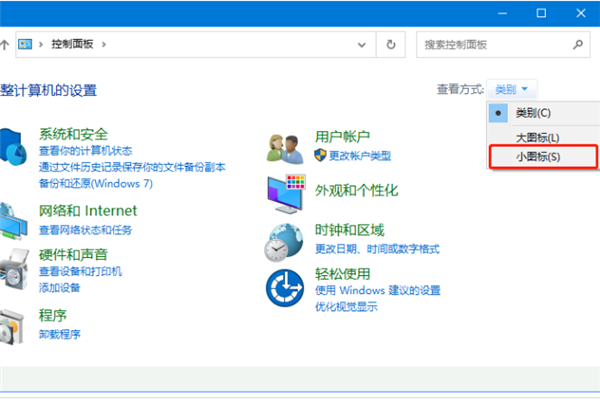
2、接着选择区域。
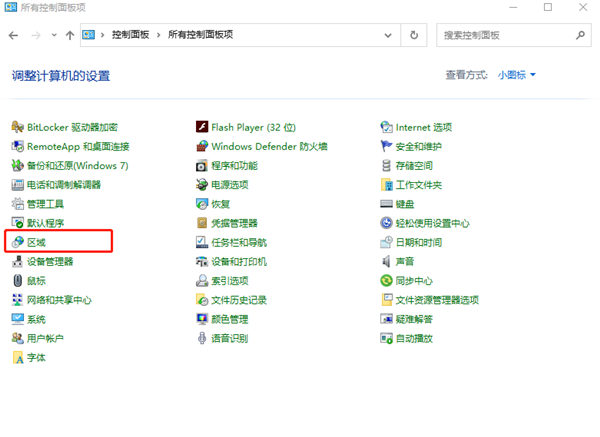
3、接着在打开的界面中,点击格式,然后修改格式内容为中文。
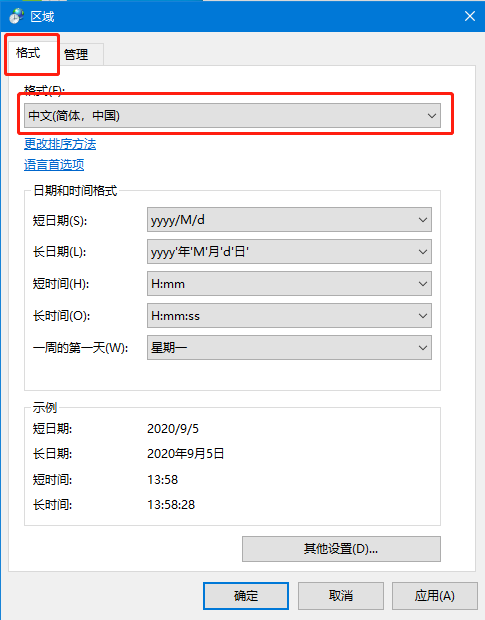
4、再点击管理,然后点击更改系统区域设置,接着在窗口中,将系统区域设置为中文,最后点击确定。
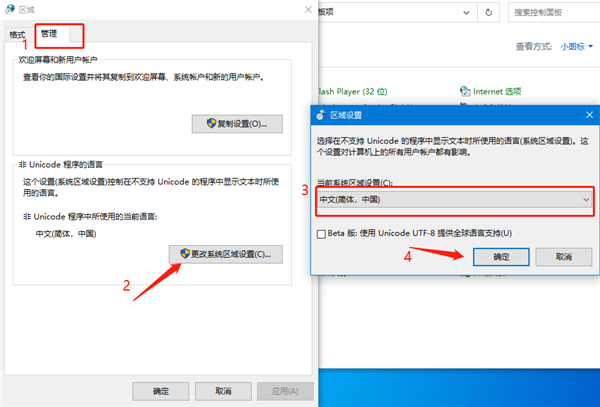
5、如果上述方法解决不了问题的话,则按win+R打开运行,输入regedit打开编辑器。
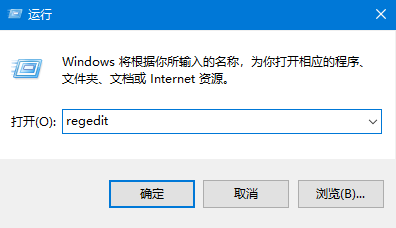
6、接着在打开的界面中,根据下图路径找到并点击Associated Charset。
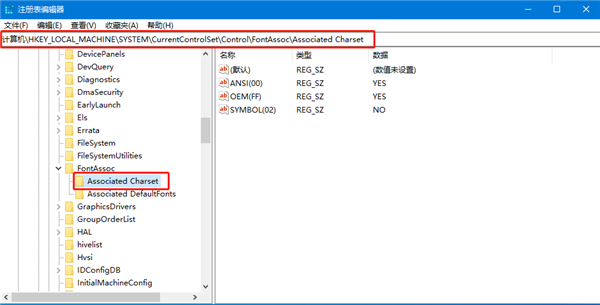
7、然后点击右侧的ANSI(00)和OEM(FF),将其数值数据修改为YES,之后点击确定即可。
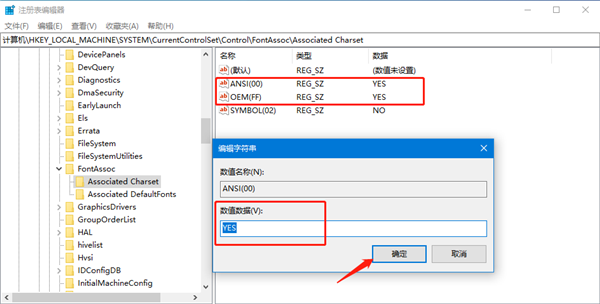
8、如果做完上面的步骤还是不行的话,则再根据下图路径,找到locale并且将其数值数据修改为00000804即可。
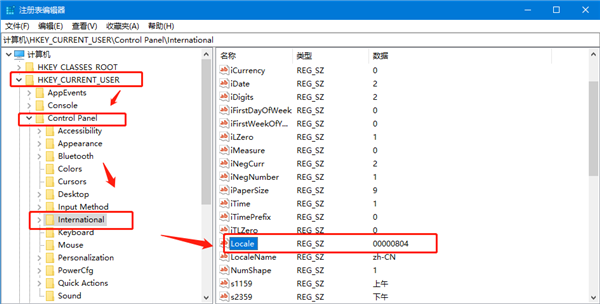
发表评论
共0条
评论就这些咯,让大家也知道你的独特见解
立即评论以上留言仅代表用户个人观点,不代表系统之家立场